UG高级曲面事例教学
- 格式:pdf
- 大小:1.33 MB
- 文档页数:10
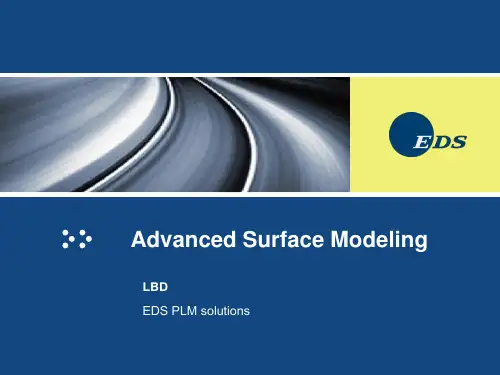
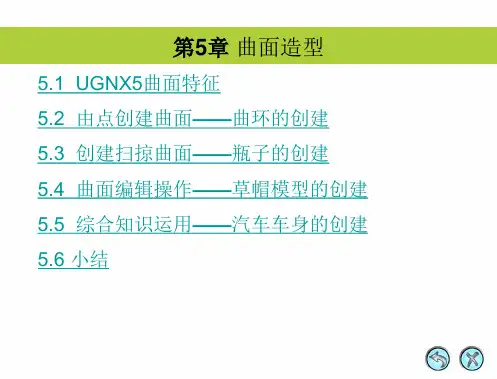

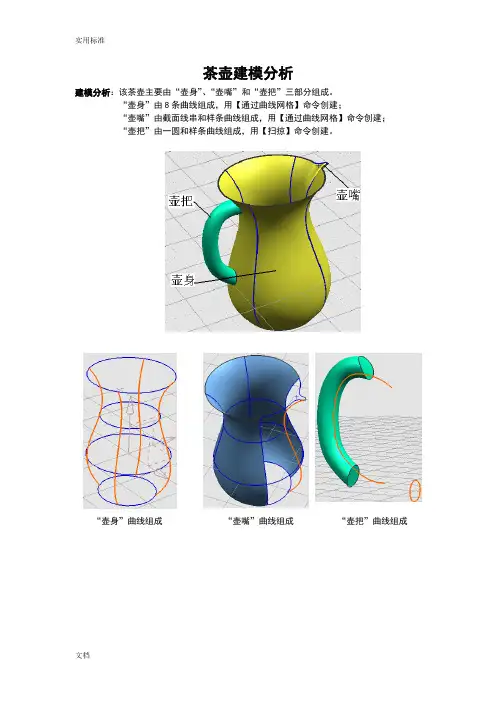
茶壶建模分析建模分析:该茶壶主要由“壶身”、“壶嘴”和“壶把”三部分组成。
“壶身”由8条曲线组成,用【通过曲线网格】命令创建;“壶嘴”由截面线串和样条曲线组成,用【通过曲线网格】命令创建;“壶把”由一圆和样条曲线组成,用【扫掠】命令创建。
“壶身”曲线组成“壶嘴”曲线组成“壶把”曲线组成壶身曲线的构建1、选择【俯视图】,并在【艺术曲线】工具栏中选择【直线和圆弧工具条】,在工具条中选择按钮,绘制半径为70的圆。
2、将图形转换到【正二侧视图】,选择【编辑】-【变换】-【平移】-【增量】命令,分别将该圆向上平移2个圆,下平移1个圆,距离均为100mm。
3、用功能修改第1、3圆的半径至100mm。
4、选择命令,将以上四个圆弧分割成四段。
5、选择命令,创建如下四条艺术样条。
6、用命令创建XZ平面与最上端圆弧的交点。
壶嘴曲线的构建7、分别用等工具按照下列步骤绘制图形。
要点:在【直线】绘制过程中注意“终点选项”中矢量的选择;在圆弧R5的绘制过程中,“起点和终点”的选择中分别选择“点”。
将如下三个图素隐藏后绘制半径为15的切弧。
将如下两条直线隐藏后,绘制两圆弧之间的连接直线。
8、选择【编辑】-【变换】-【用直线做镜像】命令镜像如下曲线。
9、选择命令,修剪掉中间多余的曲线。
要点:在【设置】-“输入曲线”中选择“隐藏”方式。
10、用命令创建如下曲面,并用相同方法创建另外2个曲面。
11、用命令绘制如下样条曲线。
12、用命令创建如下曲面。
(如上端圆弧不能选择,可将以前的圆弧隐藏后,重新绘制一半径为100mm的圆,并将其分割成2段后再修剪;或者在选择器中将激活。
)13、用命令将上下两平面封闭,并用命令将所有曲面进行缝合,最后用命令将曲面向内抽1mm的厚度。
壶把曲线的构建14、在XZ平面上,用命令创建如下样条曲线。
15、在YZ平面上,创建直径为30 mm的圆。
16、用命令创建茶壶的手柄17、用命令修茶壶手柄多余的部分。
注意【类选择器】应选择【单个面】18、选择【编辑】-【对象显示】功能,将茶壶设置成需要的颜色。


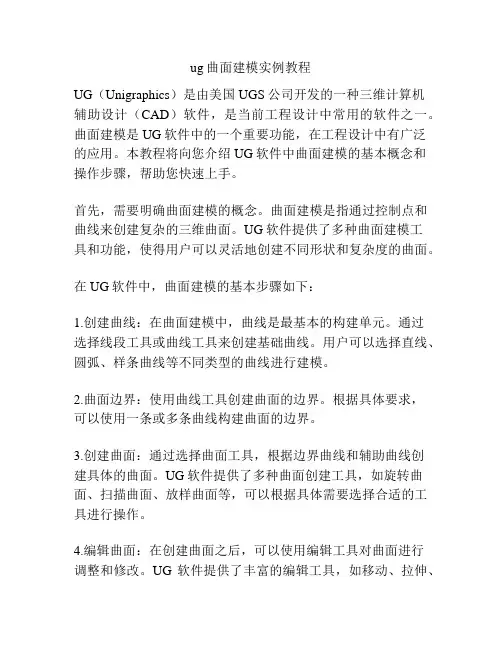
ug曲面建模实例教程UG(Unigraphics)是由美国UGS公司开发的一种三维计算机辅助设计(CAD)软件,是当前工程设计中常用的软件之一。
曲面建模是UG软件中的一个重要功能,在工程设计中有广泛的应用。
本教程将向您介绍UG软件中曲面建模的基本概念和操作步骤,帮助您快速上手。
首先,需要明确曲面建模的概念。
曲面建模是指通过控制点和曲线来创建复杂的三维曲面。
UG软件提供了多种曲面建模工具和功能,使得用户可以灵活地创建不同形状和复杂度的曲面。
在UG软件中,曲面建模的基本步骤如下:1.创建曲线:在曲面建模中,曲线是最基本的构建单元。
通过选择线段工具或曲线工具来创建基础曲线。
用户可以选择直线、圆弧、样条曲线等不同类型的曲线进行建模。
2.曲面边界:使用曲线工具创建曲面的边界。
根据具体要求,可以使用一条或多条曲线构建曲面的边界。
3.创建曲面:通过选择曲面工具,根据边界曲线和辅助曲线创建具体的曲面。
UG软件提供了多种曲面创建工具,如旋转曲面、扫描曲面、放样曲面等,可以根据具体需要选择合适的工具进行操作。
4.编辑曲面:在创建曲面之后,可以使用编辑工具对曲面进行调整和修改。
UG软件提供了丰富的编辑工具,如移动、拉伸、旋转等,可以通过简单的操作来实现对曲面的编辑。
5.曲面修复:在曲面建模过程中,可能会出现曲面断裂或不完整的情况。
UG软件提供了曲面修复工具,可以自动检测和修复曲面的问题。
6.曲面分割:在建模过程中,需要将曲面分割成多个部分来进一步进行操作。
UG软件提供了曲面分割工具,可以根据用户指定的分割曲线将曲面分割成不同的部分。
7.曲面求交和连接:在建模过程中,可能需要对多个曲面进行求交和连接。
UG软件提供了曲面求交和连接的工具,可以实现曲面的精确求交和连接。
除了上述基本步骤,UG软件还提供了很多高级功能和工具,如曲面平滑、曲面展开、曲面偏差分析等,可以根据具体需求进行使用。
总结一下,UG曲面建模是一种功能强大且灵活的工程设计方法,通过控制点和曲线可以创建各种形状和复杂度的曲面。
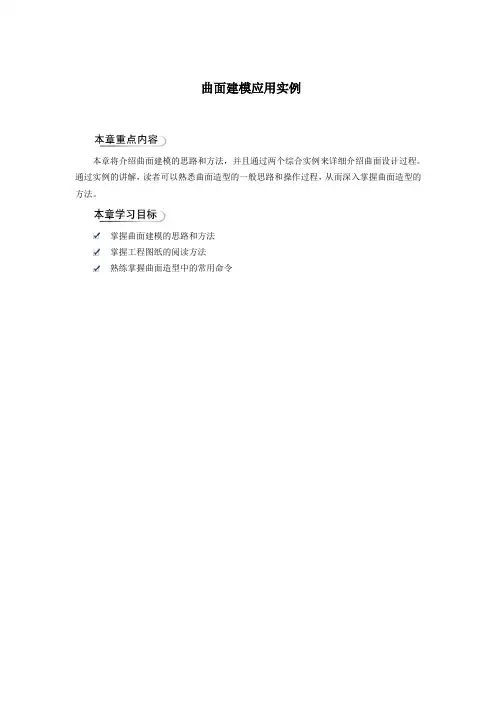
曲面建模应用实例本章将介绍曲面建模的思路和方法,并且通过两个综合实例来详细介绍曲面设计过程。
通过实例的讲解,读者可以熟悉曲面造型的一般思路和操作过程,从而深入掌握曲面造型的方法。
掌握曲面建模的思路和方法掌握工程图纸的阅读方法熟练掌握曲面造型中的常用命令实例一:小汽车设计这个例子通过设计小汽车模型来具体描述曲面造型的过程,最终结果如图1所示。
图 11.打开图形文件启动UG NX8,打开文件“\part\surface modeling\ 1.prt”,结果如图2所示。
图 22.创建主片体(1)创建曲面1。
选择下拉菜单中的【插入】|【网格曲面】|【通过曲线组】命令,选图 3(2)创建曲面2。
选择下拉菜单中的【插入】|【网格曲面】|【通过曲线组】命令,选择如图4所示的曲线来创建曲面。
图 4(3)创建曲面3。
选择下拉菜单中的【插入】|【网格曲面】|【通过曲线组】命令,选择如图5所示的曲线来创建曲面。
图 5(4)创建曲面4。
选择下拉菜单中的【插入】|【网格曲面】|【通过曲线组】命令,选择如图6所示的曲线来创建曲面。
图 6(5)创建曲面5。
选择下拉菜单中的【插入】|【网格曲面】|【通过曲线组】命令,选图7(6)创建曲面6。
选择下拉菜单中的【插入】|【网格曲面】|【通过曲线组】命令,选择如图8所示的曲线来创建曲面。
图8(7)创建曲面7。
选择下拉菜单中的【插入】|【网格曲面】|【通过曲线组】命令,选择如图9所示的曲线来创建曲面。
图93创建过渡片体(8)创建曲面8 。
隐藏曲面3、曲面4。
选择下拉菜单中的【插入】|【细节特征】|【桥接】命令,桥接曲面2、曲面5,结果如图10所示。
图10(9)创建曲面9 。
显示曲面3、曲面4。
选择下拉菜单中的【插入】|【细节特征】|【桥接】命令,桥接曲面3、曲面4,结果如图11所示。
图11(10)创建曲面10 。
选择下拉菜单中的【插入】|【细节特征】|【桥接】命令,桥接曲面1、曲面7,结果如图12所示。

UG曲面造型实例-茶壶通选课曲面造型实例图5-1 茶壶1(绘制构成茶壶主体的主线串输入圆心1的坐标为:XC=0、YC=0、ZC=0,然后单击“确定”按钮。
依序输入各点(圆心点和圆上的半径点)的坐标值:圆1上半径点的坐标值为:XC=80、YC=0、ZC=0;ZC=100; 圆心2的坐标为:XC=0、YC=0、圆2上半径点的坐标值为:XC=100、YC=0、ZC=100;圆心3的坐标为:XC=0、YC=0、ZC=200;圆3上半径点的坐标值为:XC=70、YC=0、ZC=200;圆心4的坐标为:XC=0、YC=0、ZC=300;圆4上半径点的坐标值为:XC=90、YC=0、ZC=300;圆心5的坐标为:XC=120、YC=0、ZC=300;圆5上半径点的坐标值为:XC=140、YC=0、ZC=300。
每输入一个点的坐标,单击“点对话框”中的“确定”按钮一次,最终完成的5个圆如图5-2所示。
1图5-2 绘制5个圆图5-3 倒2个圆角图5-4 修剪掉多余的圆弧2(绘制构成茶壶主体的交叉线串输入水平切线起点的坐标为:XC=0、YC=0、ZC=0,然后单击“确定”按钮。
依序输入其他各点的坐标值:水平切线终点的坐标为:XC=30、YC=0、ZC=0,然后单击“确定”按钮;垂直切线起点的坐标为:XC=0、YC=0、ZC=0,然后单击“确定”按钮;垂直切线终点的坐标为:XC=0、YC=0、ZC=30,然后单击“确定”按钮。
输入完成后,在绘图区中将显示绘制的两条切线,如图5-6所示。
图5-5 每个曲线被分为2段图5-6 绘制两条切线图5-7 定义1、2、3、4点的斜率2图5-8 完成右边的交叉曲线图5-9 定义5、6、7、8点的斜率图5-10 完成左边的交叉线串图5-11 选取主曲线和交叉曲线图5-12 完成网格曲面的创建图5-13 选取要移除的面图5-14 完成抽壳3图5-15 隐藏曲线后移动坐标系之前图5-16 移动坐标系之后图5-17 旋转坐标系后图5-18 椭圆参数对话框图5-19 绘制的椭圆图5-20 旋转工作坐标系图5-21 选取控制点4图5-22 完成样条曲线的创建图5-23 成壶把扫掠特征的创建图5-24 完成壶把平移后的结果图5-25 完成壶把特征的修剪图5-26 壶口倒圆角边线的选取图5-27 完成壶口倒圆角的创建图5-28 完成茶壶主体和壶把的合并5。
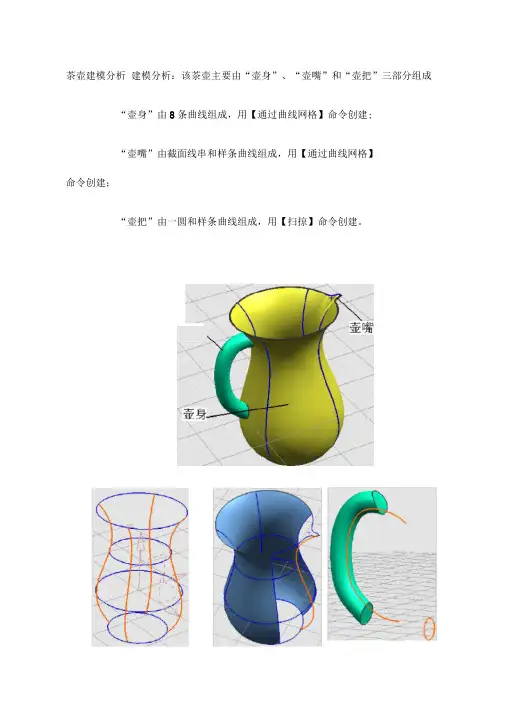
茶壶建模分析建模分析:该茶壶主要由“壶身”、“壶嘴”和“壶把”三部分组成“壶身”由8条曲线组成,用【通过曲线网格】命令创建;“壶嘴”由截面线串和样条曲线组成,用【通过曲线网格】命令创建;“壶把”由一圆和样条曲线组成,用【扫掠】命令创建。
“壶把”曲线组成壶身曲线的构建1、选择【俯视图】,并在【艺术曲线】工具栏中选择【直线和圆弧工具条】,在工具条中选2、将图形转换到【正二侧视图】,选择【编辑】-【变换】-【平移】壶身”曲线组成壶嘴”曲线组成風中心- 半径择按钮,绘制半径为艺朮曲线►/苴线艺朮实体►艺朮操作►Q 克鱷和凰弧工具探 70 的圆。
定制7)...⑷少基本脱-【增量】命令,分别将该圆向上平移2个圆,下平移1个圆,距离均为100mm編辑曲线3、用4、券割曲銭选择功能修改第命令,将以上四个圆弧分割成四段祎案5、选择命令,创建如下四条艺术样条6命令创建XZ平面与最上端圆弧的交点、壶嘴曲线的构建要点:在【直线】绘制过程中注意“终点选项”中矢量的选择;在圆弧R5的绘制过程中,“起点和终点”的选择中分别选择“点”。
n 515 i 1------f r半锂旧nn <II20¥点上直线7、分别用•圆(相卧相卧半等工具按照下列步骤绘制图形将如下三个图素隐藏后绘制半径为15的切弧将如下两条直线隐藏后,绘制两圆弧之间的连接直线要点:在【设置】-“输入曲线”中选择“隐藏”方式8选择【编辑】 修璽曲线9、选择-【变换】-【用直线做镜像】命令镜像如下曲线命令,修剪掉中间多余的曲线。
10、用命令创建如下曲面,并用相同方法创建另外2个曲面。
11、用命令绘制如下样条曲线谨迥曲燼网格12、用命令创建如下曲面。
(如上端圆弧不能选择,可将以前的圆弧隐藏后,重新3绘制一半径为100mm勺圆,并将其分割成2段后再修剪;或者在选择器中将激活。
)有界平面维合13、用命令将上下两平面封闭,并用命令将所有曲面进行缝合,最后用抽靑命令将曲面向内抽1mm勺厚度。
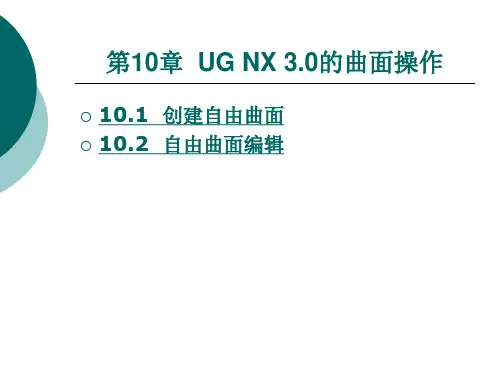
第九章:曲面造型一:直纹曲面操作方法:点击直纹曲面工具→选择生成曲面的第一线串→按MB2→选择生成曲面的第二线串→按MB2→再按MB2确定既可。
(注:在选择曲面线串时一定要注意线串方向一致,否则做出的曲面将会变形。
)二:通过曲线操作方法点击通过曲线工具→选择生成曲面的第一线串→按MB2→选择生成曲面的第二线串→按MB2确定既可。
(通过曲线和直纹曲面的操作方法大致相同,唯一不同的是直纹曲面只能选择二条线串,而通过曲线则可以选择多条。
并且注意在选择线串时线串的方向要一致否则曲面将会变形。
)三:通过曲线网格操作方法:点击通过曲线网格工具→选择第一条主线串→按MB2→选择第二条主线串→按MB2→选择第三条主线串→按MB2→再按MB2→选择第一条交叉线串→按MB2→选择第二条交叉线串→按MB2→选择第三条交叉线串→按MB2→再按MB2确定既可。
(注:网络曲线是同主线串和交叉线串俩个方向曲线构成,主线串和交叉线串每种最少有二条,并且首尾要接合。
主线串和交叉线串的曲线数不一定要相同但曲线和曲线之间一定要丰闭。
并且主线串方向一定要相同否则曲面将变形。
)通过曲线网格是我们最常用有曲面工具详细创建方法和技巧将在课堂详解。
第一线串第二线串方向第一线串第二线串第三线串方向第一主线串第二主线串第三主线串 第一交叉线串第二交叉线串第三交叉线串四:N 边曲面操作方法:1、 点击N 边曲面工具→在弹出的N 边曲面对话框中选择修剪的单片体按钮→选择N 边曲面的N 条边的一个封闭的环→按MB2→为边界约束选择约束面(可以不选)→按MB2→再按MB2既可。
2、 点击N 边曲面工具→在弹出的N 边曲面对话框中选择多个三角补片→选择N 边曲面的N 条边的一个封闭的环→按MB2→为边界约束选择约束面(可以不选)→按MB2→再按MB2确定既可。
(详细操作方法课堂详解)五:扫描曲面操作方法:点击扫描曲面工具→选择第一条引导线→按MB2→选择第二条引导线→按MB2→选择第三条引导线→按MB2→选择第一条剖面线串→按MB2→选择第二条剖面线串→按MB2→选择第三线剖面线串→按MB2→再按MB2确定既可。
有兴趣的朋友可加入QQ群:31269359、群主QQ:147142492、Mail:thf88@126.com
要求:
1、按框架线铺面,所铺曲面光顺自然;
2、曲面之间g2连续。
一、根据所得到的已知条件,我们将问题分成上、中、下三个部分来解决。
上部
中部
下部
二、用Curve连接图示中的两交点,并将其沿Z轴的负方向Copy出另一条线。
三、作辅助线:用Section命令在其中间线上截出交点,再用Splinel连接3点成样条曲线(也可通过这3点作圆弧,这要看你对将来的造型满意程度)。
四、Through Curve Mesh
五、过交点和顶点作直线(直线适当长),并沿Z轴的负方向拉伸。
用直面裁减曲面(见图)。
六、以顶点为中心作圆与小曲面的端点相切,将所做的圆沿Z轴方向拉伸,求得新交点。
切点
新交点
七、用Splinel连接三点,所得到的样条曲线与两边的线条为相切连续。
在所得样条曲线的中间将其打断,删除线1;将线2与另一端曲面边曲率桥接。
再隐藏曲线2,将做的桥接线与另一端的再曲率桥接。
1
2
八、Through Curve Mesh铺面,两端保持曲率连续。
另几个的做法同理。
九、分别作直径为5和15的圆,并沿Z轴方向拉伸,截得交点(Point)。
用Spline通过点分别作出两个封闭的圆环。
十、在两圆环之间Through Curve Mesh铺面
十一、接上再Through Curve Mesh铺面(与两端曲率连续约束)。
十二、对中间的圆孔用N-Sided Surface (相切连续)。
再对所铺的相切圆面裁去适量,用Through Curve命令连接(曲率连续约束)。
通过上面作面的过程,现已完成了上部面的构造。
十三、下端的球缺面的构建:通过其中的一根截面线,用Revolve 旋转得到。
十四、中间过渡面的构建:将边界线分别在球缺的截面线处打断,再对应桥接曲线-曲率连
续约束(A-a 、B-b ......)。
用Through Curve Mesh 铺面(曲率连续约束)(注意:与球缺面之间无约束)
a b B
十五、用Extract命令按照图示方向的50%抽取线,并Trimmed Sheet。
在另一方向分别Extract25%和75%两条曲线(见图)。
十六、桥接曲线,方法同七。
十七、用Through Curve Mesh铺面(曲率连续约束)。
在上下各曲线上Point Set 30点,在中间线段上Point Set 10点。
再用Spline安图示方法连接点构样条线。
完成后,用
Trimmed Sheet裁减面。
十八、用Through Curve Mesh铺面(曲率连续约束与球缺是相切)。
另几边的铺面同理。
YDXWang工作室制作并所有
十九、在适当的位置将中间部分裁去一部分,再通过Through Curve Mesh铺面(曲率连续约束)。
完成后的Reflection分析图。